AI软件可以制作各种图标和矢量图,那么如何制作风车矢量图呢?下面小编就为大家带来AI制作风车矢量图详细步骤,有需要的可以来了解了解哦。
AI如何制作风车矢量图?
首先在工具栏中找到多边形工具,在画布任意位置点击;
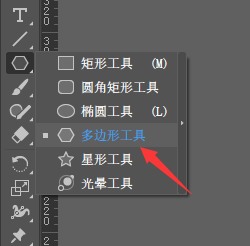
然后在弹窗中将边数设置为3,点击确定,画出一个等边三角形;


接着选中三角形,在右侧的属性面板中,将三角形的宽和高分别设置成50和100px;

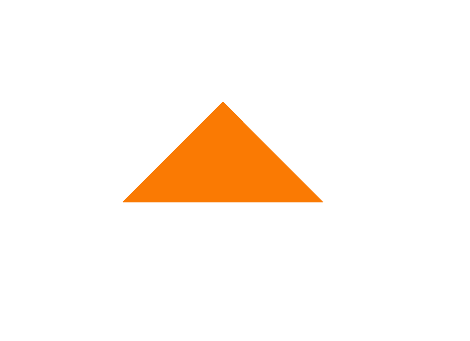
随后在属性面板将角度调整为90°,调整三角形的方向;
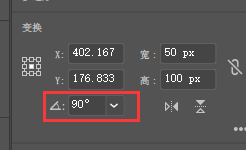
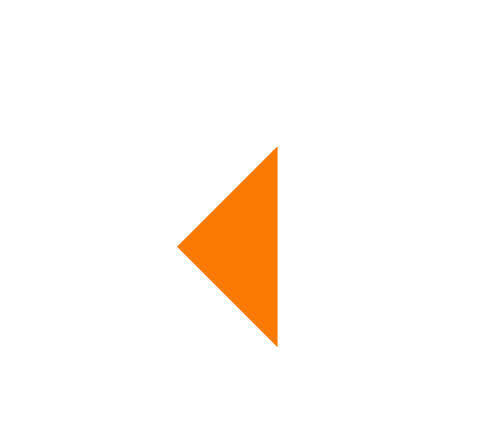
之后保持三角形的选中状态,在工具栏中找到旋转工具;
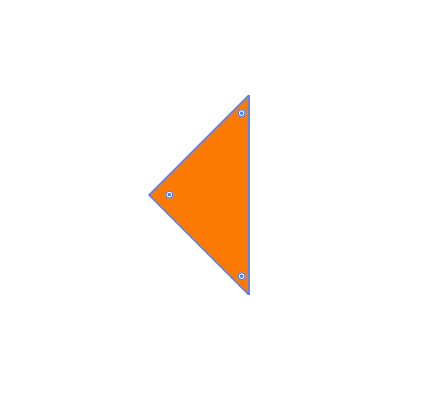
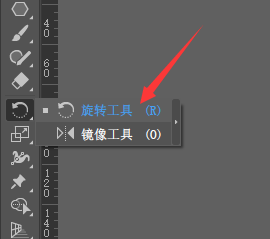
再点击旋转工具,按着Alt键将三角形的中心点拖动到和底部锚点垂直靠下的位置,如图所示;
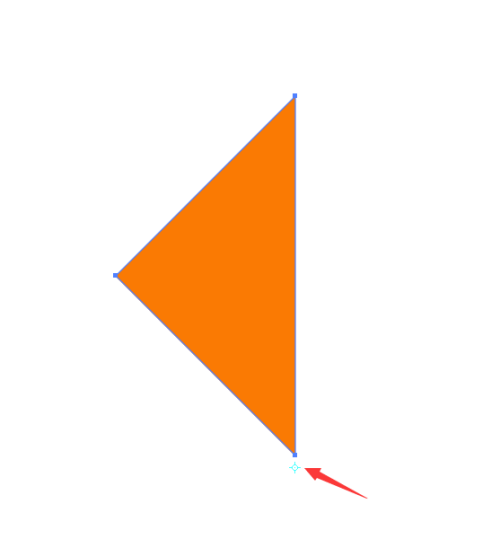
然后在弹出的对话框中将角度设置为45°,点击复制按钮,会复制出一个三角形;
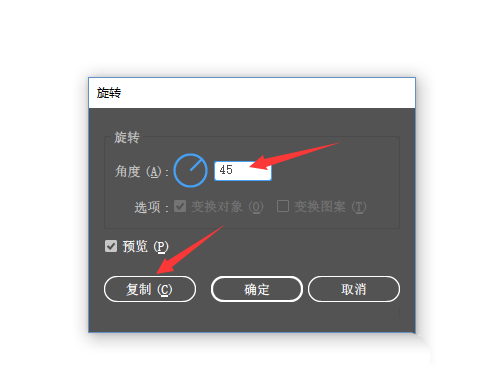
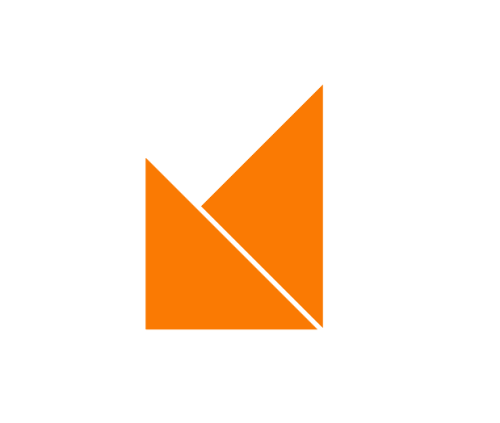
使用键盘上的快捷键Ctrl+D,重复上一步的操作,再复制出6个三角形出来,形成风车的形状;
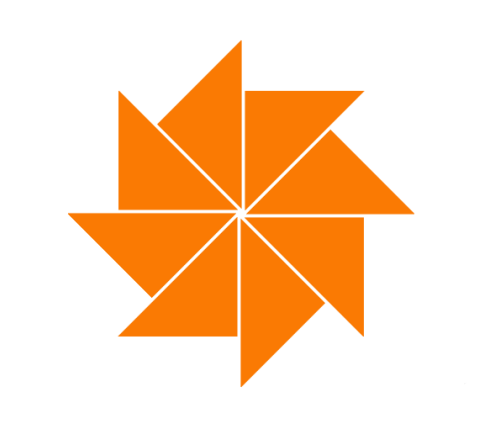
最后再调整成自己喜欢的颜色,风车图案就做好了。
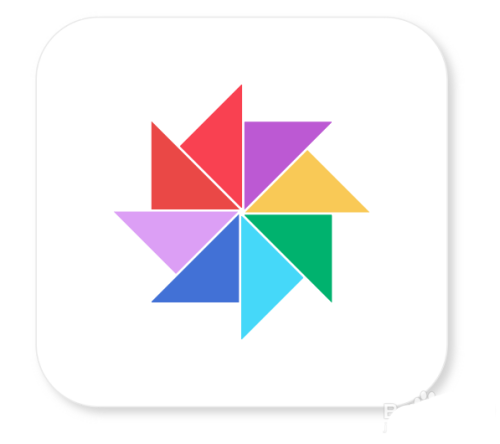
关键词: AI如何制作风车矢量图 AI软件 制作风车矢量图 操作技巧


























































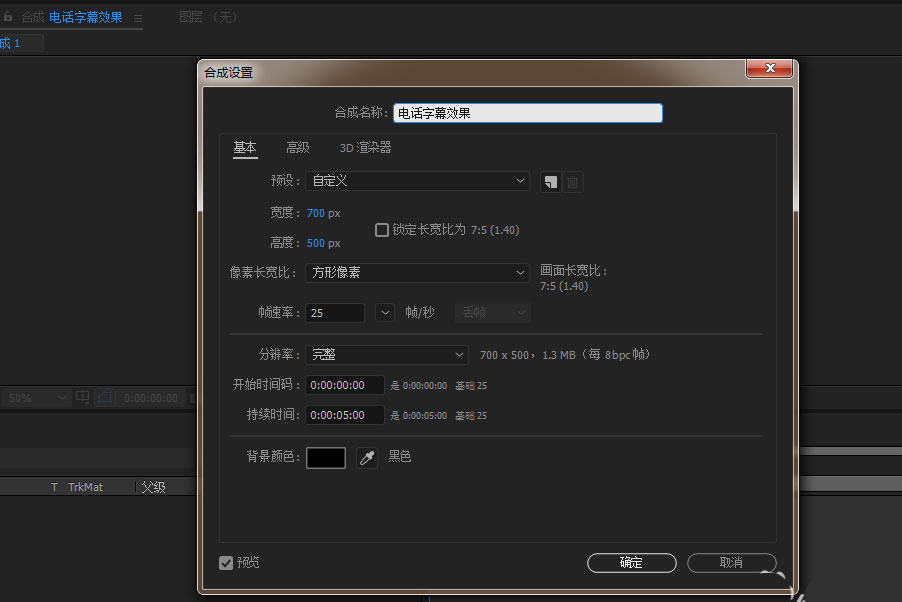
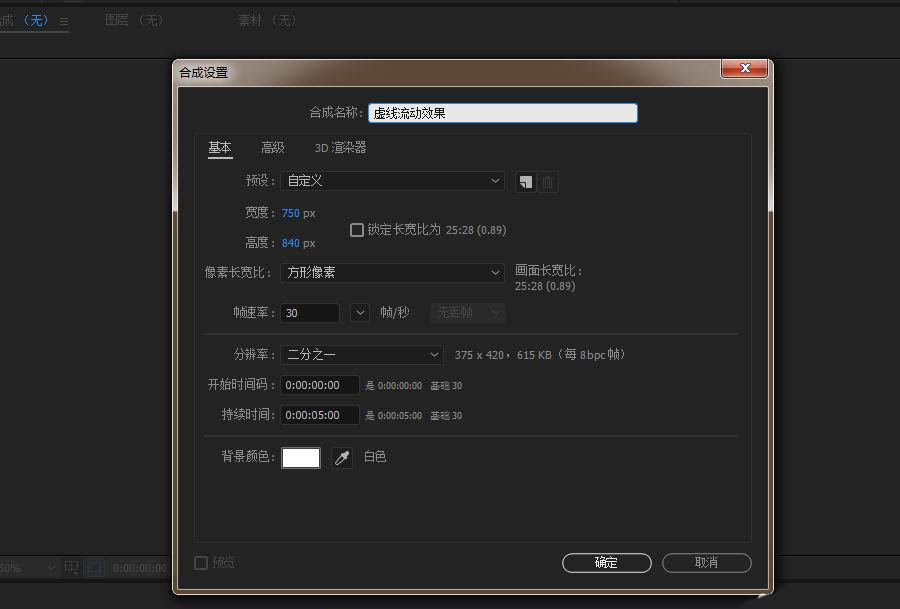

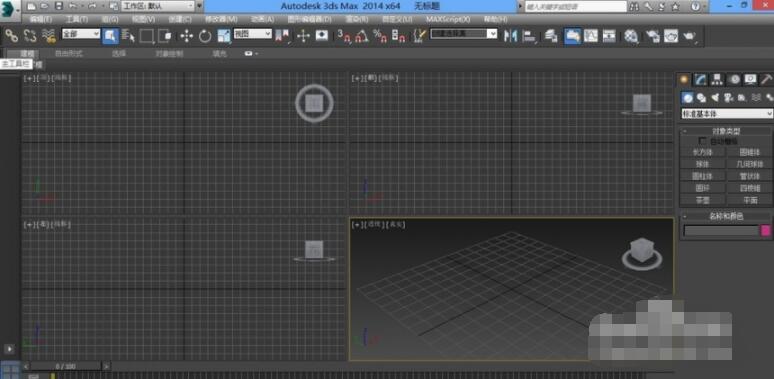



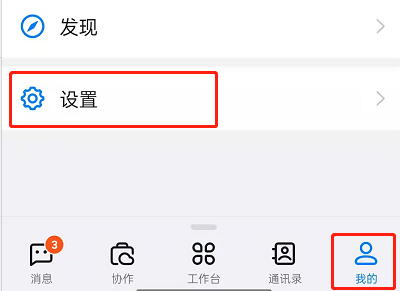
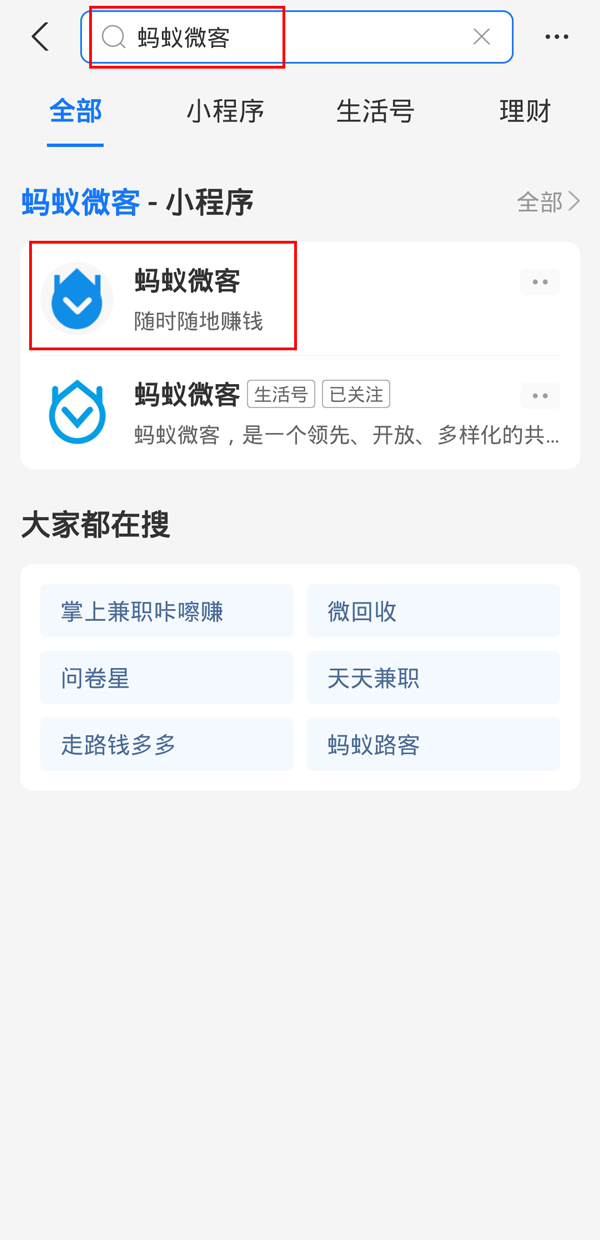

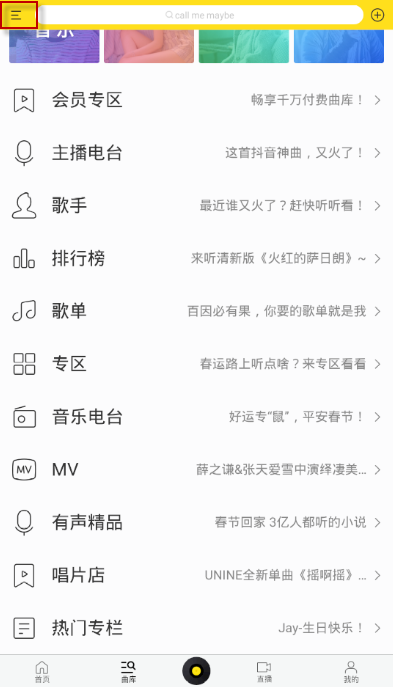
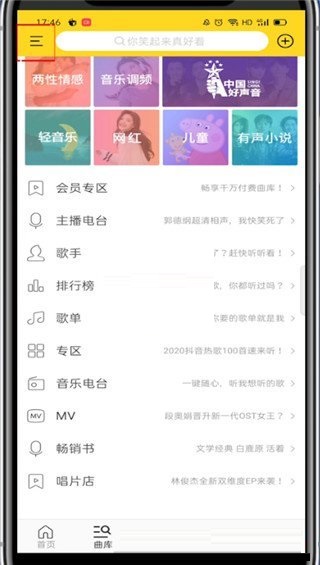
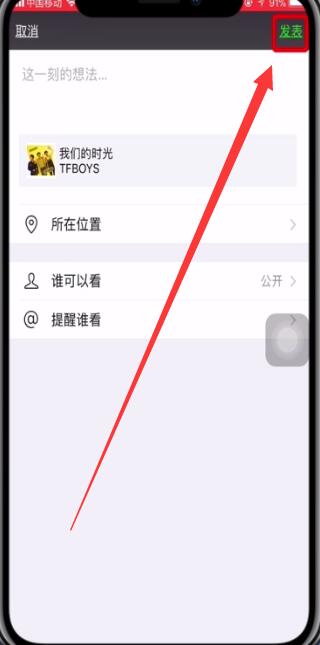
 营业执照公示信息
营业执照公示信息